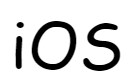使わなくなったAndroid端末を監視カメラにする。IS01
2011.1.16,17,18,19,25、2011/11/15
使わなくなったAndroid auのIS01を、監視カメラとして使ってみます。 ペット監視や防犯にも使えそうです。
実演中で視聴可能です(この記事の下の方に視聴方法有り)。
電源があればすぐに配信できるお手軽さが良いと思います。
目次
Ustream Live Broadcastを使う
Androidマーケットから Ustream Live Broadcast(無料)をダウンロード
実行するとサインアップ画面になりますので名前やメールアドレスを入力
すぐに配信可能になります。
監視カメラ用に配信パスワードを設定する
【注意】 ustreamは配信中はパスワードで制限をかけられるのですが録画したものはデフォルトで公開になってしまいます。 配信者がweb管理画面 から録画したものを非公開設定にするまでの間は、誰でも見られます。 Ustreamの配信数は膨大ですから、宣伝もしない非公開番組の録画をわざわざ見 来る人はほとんどいないとは思いますが、実用で使う場合は見られても大丈夫なように撮影範囲の調整などが必要です。
配信にパスワードで制限をかけるには、パソコンやスマートフォンからUstreamサイトで設定します。
- loginする
- 右上のアカウント名からダッシュボード
- 左の「新しい番組の作成」
- 番組名を決める
- 「左の番組設定」をクリックして
- 「詳細設定」
- 番組を非公開設定にするをチェック
- 番組のパスワードを決める。
- 「保存」
IS01で配信
アプリを起動するとIDとパスワードを入力すればすぐ配信できます。一回目の起動では同意書に同意する必要あり
視聴するには
urlを指定してアクセスし、パスワードを入力すると視聴できます。
実配信をご覧いただけます・・・実配信は終了しました
実際の例としてhttps://www.ustream.tv/channel/denwa-demo1。パスワードは「denwa」。 1週間程度で終了する予定です。
内容は、nonstoptubeサイトでYouTubeのdenwasiteチャネルの動画を連続で表示しているパソコンの画面を撮影し配信しています。
ミュート設定にして音は出ないようにしています。 回線はWiFi経由の光回線です。
動画がカクカクなるのは撮影対象のパソコンが10年前のPentium3-850MHzと低スペックでグラフィックが弱いせいもあります。
配信のデータは平均で30Kbyte/s程度(250kbps程度)ですのでモバイル回線を使っても十分配信できます。
実際に使ってみて
- WiFi回線を30分ほど止めてから再度つないでみたところ、すぐに配信は復帰しました。もし回線トラブルがあっても心配はなさそうです。
- IS01では充電しながら使えます。10%まで容量が減ったというメッセージが出てから充電をはじめても問題有りませんので、将来バッテリがヘ タっても十分使えそうです。 液晶バックライトが点灯しっぱなしでの稼働ですので、機種によっては充電が間に合わず電池切れになるかも知れません。
- 連続稼動35時間を超えても問題なく動作。Ustreamは時間制限が無い仕様ですが実際に長時間稼動して確認中です。
- 予期せぬエラーなどでとまった場合ビデオが勝手に公開される?・・・やはりビデオが公開されているようです。 監視カメラとして はこれはまずいのですが、無数にあるUstreamの放送でわざわざ見付け出してそれを再生しようとする人がいる確率は非常に低いはず。 念のため誰かに 見られるとまずい部分は撮影しないようにすれば安心か。 尚、通常の終了の際にはビデオを残すかと確認操作があります。
- 予期せぬエラーなどで止まった場合ビデオは残りますが、パスワードを使って番組視聴画面に入らないと見られないため問題有りません。。webの管理画面から非公開設定にしてください。
- Ustream配信アプリ起動画面から別のアプリに移行すると、予期せぬエラーとして配信が停止します。 この場合は再度配信操作でloginをすればok。